

Добрый день, друзья. Гугл ассистент разработчики создали, чтобы по максимуму сделать жизнь владельцев телефонов более простой. Данный помощник может совершить звонок, отправить сообщение и найти нужную информацию. Для этого от пользователя потребуется громко скомандовать в трубку.
Но, пока работа данного помощника не является идеальной: он часто не совсем правильно реагирует на команду человека и может неожиданно активироваться в неудобное время. Давайте рассмотрим, как отключить голосовой помощник на андроиде во избежание неподходящей активации этой опции.

телевизор Xiaomi как убрать звуковое оповещение(кому помогло видео подпишитесь
Отключаем помощника с помощью аккаунта Google
Большинством сервисов Гугл есть возможность управлять с помощью настроек вашего профиля, или используя встроенную утилиту. Шаги при этом могут частично отличаться. В связи с чем давайте разберём их подробнее. Для поиска данной опции с помощью профиля Гугл мы сделаем следующее:
- Войдём в «Настройки»;
- Выбираем приложение Google;
- Далее, нам нужно пройтись по вкладке «Сервисы в аккаунте»;
- Выбираем вкладку «Поиск, Ассистент и голосовое управление»;

- Выбираем вкладку «Google Ассистент»;
- Теперь нам осталось перейти по команде «Общие настройки»;
- Включаем тумблер в положение «Выкл» рядом с командой «Google Ассистент.

Применяем утилиту Google
Используя этот софт также есть возможность отключить данную опцию. При этом, сделаем мы это быстрее. Итак, нам нужно пройтись по следующим шагам. А именно:
- Запустить утилиту «Google»;
- Перейти по кнопочке «Еще» (3 точки);
- Выбрать меню «Настройки»;
- Кликнуть по приложению «Google Ассистент»;
- Выбрать пункт «Общие настройки» и отключить «Голосовой помощник».
Разумеется, данные шаги на различных устройствах частично отличаются. Общие шаги будут примерно такими:
- Первым делом нам нужно войти в наш профиль «Google». Делается это с применением приложения «Google», приложения «Google Ассистент» или войдя с помощью настроек телефона;
- Далее, нам нужно выбрать вкладку «Устройства» и затем раздел «Телефон»;
- У нас появляется страница, в которой мы должны поставить тумблер в положение «Выкл» над командой «Google Ассистент».
Применяем меню приложений
Зайдя в настройки приложений, у нас появляется возможность для выбора другого ассистента (к примеру, Алисы) или же выключить функционирование каждого из них. Для этого нам нужно сделать следующее:

- Войти в «Настройки» нашего устройства;
- Выбрать меню «Приложение»;
- Выбирать «Приложение по умолчанию»;
- Выбирать вкладку «Помощник и голосовой ввод»;
- Перейти по ссылке «Цифровой помощник по умолчанию» (или же по значку в виде шестерёнки);
- Выбрать в перечне кнопочку «Нет». Эта кнопка выключит все голосовые помощники на смартфоне.
Отключаем Ассистента на различных моделях телефонов
Данные шаги имеют различия в зависимости от бренда телефона и системы Андроид. Поэтому, мы с вами разберем выключение ассистента в зависимости от бренда устройства.
Как отключить голосовой помощник на телефоне Самсунг
На смартфонах Samsung завод изготовитель устанавливает голосовой Ассистент от компании Гугл. Отсюда, отключается он с применением программ по умолчанию. Для его отключения мы сделаем следующее:
- Входим в «Настройки» смартфона;
- Выбираем вкладку «Приложения»;
- Нажимаем на кнопочку «3 точки» и переходим по ниспадающему меню через вкладку «Приложения по умолчанию»;
- Выбираем команду «Device Assistant»;
- Нажимаем на кнопочку «Нет», и отказываемся от голосового помощника.
Как отключить голосовой помощник на телефоне Хонор и Хуавей?
Для отключения ассистента Гугл на смартфонах данных брендов нам нужно сделать следующее:

- Войти в «Настройки» смартфона;
- Выбрать вкладку «Приложения»;
- Перейти по команде «Приложения по умолчанию»;
- Кликнуть по вкладке «Помощник и голосовой ввод» и нажать на кнопочку «Нет» в появившемся меню.
Как отключить голосовой помощник на андроиде Xiaomi?
На телефонах Xiaomi голосовой помощник выключается немного по другому пути, более длинному. Давайте рассмотрим, как именно он отключается. Для мы сделаем следующее:
- Войдём в «Настройки» нашего телефона;
- Перейдём по вкладке «Приложения»;

- Выбираем команду «Все приложения»;

- Нажимаем на «Настройки» данной страницы (3 точки в углу справа вверху) и в выпадающем меню переходим по команде «Приложения по умолчанию»;

- В появившемся меню нам остаётся выбрать вкладку «Помощник и голосовой ввод»;

- В новом окошке переходим по вкладке «Google»;

- В перечне браузеров ставим чикбокс над командой «Нет».

Отключаем Google Ассистент на смартфонах OnePlus
Отключение Google Ассистента на телефонах компании OnePlus нужно проводить по следующим шагам:

- Входим в настройки телефона;
- Выбираем вкладку «Все приложения»;
- После этого выбираем вкладку «Приложения по умолчанию»;
- Нажимаем на команду «Помощник и голосовой ввод»;
- Выбираем кнопочку «Нет».
Отключаем приложение Google Ассистент
Есть ещё один метод, как можно отключить голосовой помощник. Суть данного метода в выключении непосредственно самого данного приложения. Давайте рассмотрим шаги как это сделать:

- Входим в настройки смартфона;
- Выбираем вкладку, которая отвечает за управление программами;
- Отыскиваем программу «Ассистент»;
- Нажимаем на кнопочку «Отключить».
Может быть, на вашем телефоне для того, чтобы отыскать эту опцию, нужно будет кликнуть по 3 точкам вверху или по кнопочке «Ещё».
Отключаем голосовой помощник для наушников
То, что данный помощник может включиться сам по себе, нам уже понятно. Но, ещё иногда он может не просто включиться, а задействовать гарнитуру. К примеру – наушники. Если такое случится, то ассистент станет активироваться во время подсоединения наушников или во время нажатия на значок «Гарнитура». Если голосовой помощник стал включаться самостоятельно, применяя наушники, то отключить его есть возможность с помощью настроек. Чтобы это сделать мы пройдёмся по следующим шагам:
- Входим в настройки голосового помощника с помощью профиля Гугл или через приложение;
- Переходим по вкладке «Устройства»;
- Во вкладке «Личные устройства» выбираем команду «Наушники»;
- Передвигаем тумблер в положение «Выкл» над строкой «Использовать Google Ассистент».
Теперь давайте рассмотрим, как можно отключить другие голосовые помощники, такие как Алиса и Маруся.
Отключаем Алису
Это очень популярный голосовой помощник. Как вы знаете, его создала компания Яндекс и на данный момент его стали внедрять в различные смартфоны на территории России по умолчанию. Изначально данная функция содержится в выключенном положении, и отсюда, по большей части тут особые настройки не нужны. отметим, что включение Алисы, как и выключение, производится с помощью внутренних настроек браузера. Итак, нам нужно:
- Открываем Яндекс обозреватель, нас интересует строка «Поиск». Точнее, её настройки в правой стороне (3 точки);
- Нажимаем на этот значок;

- Во всплывшем окошке нас интересует опция «Настройки» (шестерёнка);

- Прокручиваем страницу немного вниз, до вкладки «Голосовые помощники». Нажимаем на неё;

- На данной странице мы увидим настройки Алисы. Нас тут интересуют 3 настройки. А именно, команда «Голосовая активация», передвигаем тумблер влево (Откл). Далее, вкладка «Чтение страниц», деактивируем тумблер, и «Голосовой ассистент в системе». Также деактивируем тумблер.

Как видите, отключить Алису довольно просто. Можно по желанию часть из этих опций оставить.
Отключаем Марусю от Mail.ru
Из рассмотренных нами помощников, Маруся относится к наиболее новым и не таким популярным помощникам. Отключение этой опции похоже на предыдущие способы, со своими нюансами. Нам нужно выбрать любое приложение от Mail.ru, к примеру «ВКонтакте». Итак:
- Активируем приложение «Маруся» (оно у вас должно быть установлено);

- Внизу слева нажимаем на «Настройки» (3 горизонтальные линии);

- Прокручиваем страницу вниз, до команды «Активация голосом»;

- Передвигаем тумблер над этой командой в левую сторону (Откл).
Похожим методом можно деактивировать этот помощник на любой приложении Mail.ru, к примеру, ВКонтакте. После этого Маруся перестанет отвечать на ваши ключевые слова в различных приложениях (ВКонтакте и др.), за в самом приложении «Маруся». Включить Марусю также легко, как и выключить.
К слову сказать, несмотря на небольшой период времени с момента выхода данного голосового помощника, Маруся набирает всё большую популярность. С популярностью у неё появляется довольно много функций, которые я вам рекомендую рассмотреть подробнее.
До этого во многих версиях Андроид было ещё приложение Cortana, но в начале 2021 данное приложение на Андроид перестало функционировать.
Вывод: мы с вами рассмотрели деактивацию Google Ассистента, Алисы, и Маруси для самых популярных брендов смартфонов. Надеюсь, данная информация сможет вам помочь. Успехов!
С уважением Андрей Зимин 19.05.2022
Источник: info-kibersant.ru
Блог
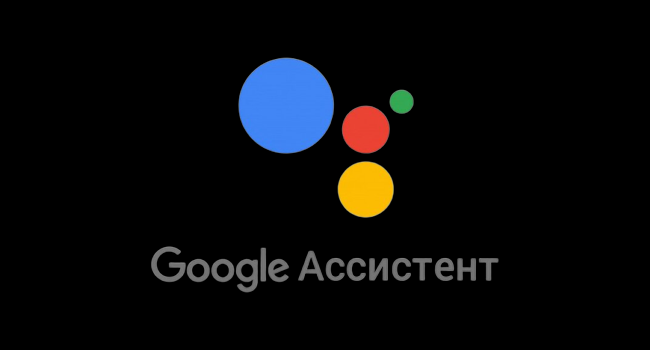
Google Assistant является частью Android и помогает нам выполнять широкий спектр задач на смартфонах, умных колонках, умных телевизорах и умных дисплеях. Если вы какое-то время использовали мобильный телефон Android, возможно, вы уже привыкли к Ассистенту. Он всегда готов к вашим командам, и вы даже можете запустить его, не касаясь мобильного устройства.
Google Assistant очень полезен в определенных случаях, но некоторые пользователи хотят отключить его на своих смартфонах. Если вы один из тех пользователей, которые предпочитают отключать Google Assistant на своем мобильном телефоне, следуйте приведенной ниже пошаговой инструкции, чтобы узнать, как это сделать. Также вы всегда можете повторно включить данную функцию, выполнив всего четыре шага.
Шаги по отключению Google Assistant на смартфоне Android
1. Откройте приложение Google на своем мобильном телефоне и нажмите на изображение своего профиля, показанное в правом верхнем углу экрана.
2. Затем нажмите на параметр «Настройки» и выберите раздел Google Ассистент.
3. В настройках Google Assistant прокрутите вниз и выберите параметр «Общие настройки».
4. На следующей странице выключите переключатель Google Assistant. Во всплывающем окне подтверждения нажмите на параметр «Отключить».
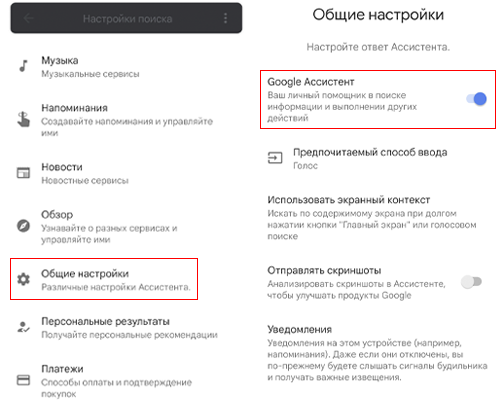
Таким образом вы можете отключить Google Ассистент на своем смартфоне. Он больше не будет реагировать, когда вы скажете «Окей, Google». Кроме того, будут недоступны некоторые функции мобильного помощника, которые помогают многим пользователям при использовании смартфона.
Как мы все знаем, с помощью Google Assistant мы можем выполнять множество операций по телефону без помощи рук. Мы можем совершать телефонные звонки на ходу, отправлять текстовые сообщения, делать селфи, воспроизводить музыку, получать информацию о погоде, получать помощь при чтении веб-статей, находить рестораны, предлагающие доставку или еду на вынос, делиться контентом и многое другое с помощью Google Assistant. Поэтому подумайте перед отключением мобильного помощника, хотите ли вы лишиться всех этих полезных функций.
Поделиться
Вам также может понравиться

iPhone заряжается, но не включается: 5 решений

26.08.2020
Эта характеристика поможет определить, хорошая или плохая камера у смартфона

16.09.2022
Самые сокровенные секреты MIUI

02.07.2022
GCam для Xiaomi Redmi Note 10: где скачать и как установить

15.04.2021
Как определить возраст мобильного телефона (4 способа)
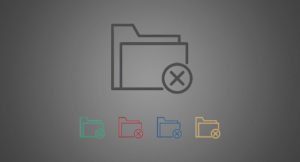
29.03.2022
Источник: itznaniya.ru
Телефон озвучивает все действия, как включить или выключить talkback на андроид

Нельзя спорить с очевидными фактами: Google Assistant является полезным инструментом, и он отлично эволюционировал на фоне остальных помощников. Сегодня Ассистент является встроенной программой на устройствах с ОС Android. Крупные производители (Хонор и Хуавей, Самсунг и Сяоми) встраивают голосовой ассистент Гугл прямо в систему. Голосовой помощник быстро и без проблем находит необходимую информацию в интернете, взаимодействует с приложениями, синхронизируется с персонализированными настройками и берет на себя дополнительные функции напоминания о необходимой работе, повседневных делах и важных событиях.
В целом, функционал гугл ассистент сводят к нескольким основным пунктам:
- оперативный поиск информации о текущих событиях – погоде, наличии пробок на дорогах, курсе валют;
- ведение диалога с пользователями;
- ответ на голосовые запросы;
- поиск информации по параметрам, заданным пользователем;
- быстрый набор номера;
- преобразование речи пользователя в удобное СМС-сообщение.
Но не всем пользователям ассистент удобен, далеко не всем он нравится, поскольку мешает работать устройству с иными приложениями и программами. Часто происходят ложные срабатывания, иногда в целом отсутствует необходимость в ассистенте, и приходится выключать функцию. Мы расскажем, почему включается ассистент, о способах убрать помощника с экрана, частично или полностью осуществить выключение. Дополнительно отметим, как отключить гугл ассистент на Xiaomi и как отключить гугл ассистент на андроид (Самсунг) – показана подробная инструкция. Желаем приятного прочтения!

Почему включается Google Assistant?

Помощник работает, но от вас запроса не было? Проблема эта довольно распространенная, и происходит из-за случайного нажатия на кнопку, активирующую ассистент (по совместительству кнопку разблокировки гаджета). Активация ассистента происходит еще и из-за автоматического захвата голоса, если вы разговариваете с кем-то. Соответственно, ассистент начинает слушать “команду”, которой на деле нет, и ищет варианты решения сложившейся ситуации. Запросы оказываются совершенно бессмысленными и очень раздражают пользователей, но эта ошибка никуда не уйдет, пока вы не начнете решать ее.
Убираем ПО, установленное не нами
С расширениями, поставленными создателями устройства, всё далеко не так просто. Очистить их нам мешает ОС Android. Как правило, это нужные программы, которыми пользуется большинство обладателей Андроид-устройств . Однако среди них есть и такие, как, например, Gmail, которые лишь накапливают кэш, занимают лишнюю память на устройстве. Поэтому многие желают поскорее от них избавиться.
Пользователь, как правило, должен иметь повышенные права, для того чтобы убрать стандартные почтовые клиенты и прочие пряники от Google. Получить Root-права помогут специальные программы. Они есть как универсальные, так и специализированные под определённый Android-телефон или планшет. Среди универсальных:
- Root App Remover.
Затем нужно скачать любой файловый менеджер, благодаря которому мы и сможем добраться до системных файлов. После этого все полномочия необходимо предоставить и проводнику.
ES Проводник
ES Проводник — наиболее часто используемый файловый менеджер, поэтому на его примере мы подробно покажем, как убрать стандартные приложения. Он должен быть снабжён расширенными правами.
- Заходим в наш файловый менеджер, открываем меню настроек.
- Тапаем «Средства».
- Выбираем «Root-проводник», затем соглашаемся предоставить программе все права.
- После этого указываем «Подключить как R/W».
Выбираем пункт «Подключить как R/W»
- И ставим галочки RW.
Теперь можно перейти непосредственно к очистке , установленных разработчиками.
- Через Проводник заходим в папку /system/app.
- Ищем файлы формата apk тех ненужных приложений, которые мы хотим убрать, и удаляем.
Удаление файла формата apk
- Если есть файлы odex с тем же именем, что и у приложения, их также нужно удалить.
- В папке data/app могут храниться обновления системных дополнений, их мы тоже стираем.
Root Uninstaller
Существует также ряд специальных программ, которые сделаны для того, чтобы убирать приложения, встроенные в телефон. Одна из них — Root Uninstaller.
- Запускаем Root Uninstaller.
- Предоставляем расширенные полномочия способом, похожим на предыдущий.
- Открываем раздел «Системные приложения».
- Выбираем приложения, которые мы хотим очистить, нажимаем на них, в открывшемся окне жмём «Удалить».
Вот два достаточно лёгких способа, как очистить Android-устройство от ненужных системных дополнений. Главное в них — получение расширенных прав.
Остановка
Если вам необязательно полностью очищать Андроид от какого-то дополнения, то можно просто остановить его. Для этого в меню настроек в списке нужно выбрать нужное дополнение, затем нажать кнопку «Отключить».
После этого оно не уничтожится, но скроется. Мешать вам уведомлениями, а также занимать кэш оно больше не будет.
На Android, как можно сделать вывод, можно удалить и стандартные, и обычные приложения. Для этого достаточно лишь знать немного больше, чем рядовой пользователь.
Можно ли полностью удалить браузер гугл хром с телефона или планшета андроид, он ведь встроенный производителем?
Да можно, хотя он и продукт от Google, только вам понадобятся суперправа (рут), но здесь вас ждет сюрприз.
Если на старых версиях до андроид 4.2, их получить можно было мгновенно, после чего удалить гугл хром как обычное приложение, то в тех что выше ситуация изменилась.
Вам потребуется модифицировать прошивку. Как это делать описывать не буду. Вдруг у вас что-то пойдет не так, вы получите «кирпич», а я нежные слова в свой адрес.
Если при покупке смартфона или планшета браузера гугл хром не было, то он полностью удаляется, как и все остальное.
Если хром уже был, у вас последняя версия андроид, а браузер вас раздражает, то его можно просто отключить.
Для этого откройте «Настройки», перейдите в раздел «Приложения» и нажмите на «Диспетчер приложений» (в самом верху).
Прокручивая экран вниз найдите «Chrome» и нажмите на него.
Теперь просто нажмите «Остановить», после чего подтвердите свои намерения.
Как убрать с экрана

Рассмотрим удаление помощника с экрана на примере устройства Xiaomi. Нажмите на соответствующую иконку и удерживайте ее в течение нескольких секунд. Далее, продолжая удерживать палец на иконке, начните перемещать ее в верхнюю часть экрана. В том месте появится импровизированная корзина – направьте иконку прямо на нее. Подтвердите удаление иконки.
Двойное нажатие на иконку не дает результата, требуется приноровиться и непрерывным нажатием переносить иконку (значок) в корзину. Кстати, удаление с рабочего стола приводит к двум последствиям. Первое – ассистента просто не будет на столе, но работа продолжится, и функции не ограничатся в использовании. Второе – голосовой помощник полностью удалится из системы, соответственно даже в ограниченном режиме к нему нельзя обращаться. Исход в основном зависит от пожеланий пользователей, да и в целом другими способами (о них пойдет речь дальше) добиваются положительного результата.
Идентичным образом ассистента удаляют с экрана и на устройствах от Honor, Samsung, Huawei. В некоторых случаях корзина располагается в верхней части экрана, в некоторых – в нижней. Многое зависит от модели и бренда гаджета. Показывать помощника на экране не обязательно, тем более работа по большей части осуществляется за счет голосового управления.
Отключение Алисы
Деактивировать Алису можно на любом из устройств: компьютере, телефоне, планшете. Отключив её, вы не лишитесь остальных функций, предоставляемых приложениями от «Яндекс». Единственное последствие: пользоваться Алисой вы не сможете до тех пор, пока её не включите снова.
Windows
Независимо от того, какой версией операционной системы вы пользуетесь (Windows 7, 10), вы сможете отключить Алису двумя способами: через параметры помощника или настройки браузера. Использовать можно любой метод, результат будет один — голосовой помощник перестанет нагружать компьютер.
При помощи параметров помощника
После того как Алиса установилась на ваш компьютер, в панели быстрого доступа, расположенной в нижней части экрана, появился её значок с сине-фиолетовым градиентом. У него несколько форм: поисковая строка с иконкой и кнопкой в виде микрофона или просто иконка
Какой из них отображается у вас в данный момент — неважно, нужно сделать следующие действия:
- Кликните по логотипу правой клавишей мыши.
- Выберите функцию «Выключить Алису». Готово, помощник отключён.
- Если данной функции у вас нет в контекстном меню, то выберите пункт «Настройки».
- Пролистайте список параметров до самого конца и нажмите на большую жёлтую кнопку «Выключить». Готово, Алиса деактивирована.
При помощи настроек браузера
Чтобы настроить работу Алисы через параметры браузера, пройдите следующие шаги:
- Развернув «Яндекс.Браузер», откройте его меню, кликнув по иконке в виде трёх параллельных полос, расположенной в верхнем правом углу.
- В меню выберите пункт «Настройки».
- Пролистайте страницу с параметрами до блока, посвящённого Алисе. Если не можете его найти, воспользуйтесь встроенной поисковой строкой.
- Снимите галочку с пункта «Включить голосовой помощник». Готово, Алиса деактивирована.
Android
На телефонах и планшетах, работающих под управлением Android, Алиса связана с мобильным браузером «Яндекс». Поэтому, чтобы отключить её, нужно изменить параметры браузера:
- Оказавшись на главной странице браузера, разверните меню, нажав на кнопку в виде трёх точек, выстроенных в ряд.
- Перейдите к настройкам браузера.
- Снимите галочку с пункта «Голосовая активация». Готово, помощник отключён.
iOS
Чтобы отключить Алису на iPad и iPhone, работающих под управлением iOS, нужно пройти следующие шаги:
- Оказавшись на главной странице браузера, разверните меню, нажав на кнопку в виде трёх точек, выстроенных в ряд.
- Выберите раздел «Настройки».
- Прокрутив страницу настроек, отыщите пункт «Голосовая активация». Перегоните ползунок, находящийся напротив него, так, чтобы он стал серым. Готово, помощник отключён.
Частично отключить функции

Не пользуетесь голосовыми командами, но не исключаете: в будущем помощник вам пригодится? Тогда рекомендуем частично отключить функции. Зайдите в меню с настройками гаджета и выберите в выпадающем списке пункт “Устройства”.
В разделе с приложениями тут же увидите список установленных программ и приложений, а в правом верхнем углу есть значок шестеренки – смело нажимайте на него! В меню с дополнительными настройками выберите пункт “Помощник и голосовой ввод”, укажите “Нет”. Благодаря данной мере вы избежите работы с надоедливым помощником.
Способ достаточно радикальный, поскольку в подключении функций гугл ассистента придется сделать все то же самое, но вместо “Нет” указать “Google”. Но схема простая и понятная, даже новичок, никогда не работавший с голосовыми помощниками, справится. Независимо от модели устройства и бренда, настройки сохраняются в той же последовательности. ОС Андроид отличается простотой и доступностью, гибкостью, и персонализация настроек проработана до мельчайших подробностей.
Отключение вызова Google Assistant через кнопку Home
Более безопасный метод – убрать Google Assistant посредством кнопки «Домой». В этом случае на экране устройства больше не будут появляться уведомления о том, что необходимо включить помощника. Для этого необходимо:
- Удерживать кнопку «Домой» на экране устройства, дождавшись запуска ассистента.
- В правом верхнем углу появиться бело-голубой значок в виде ящика с ручкой. Следует нажать на него.
- В появившемся списке перейти в «Настройки – Телефон».
- Переключатель напротив приложения Google Assistant необходимо перевести в положение «Отключить».
Гугл Ассистент будет выключен.
Как полностью отключить ассистента
Полное выключение ассистента осуществляется несколькими вариантами. Необходимо выполнить несколько простых действий, чтобы окончательно решить проблему и полностью отключить Гугл Ассистента:
- Зайдите в приложение, используя гугл аккаунт. В меню настроек найдите пункт, отвечающий за работу ассистента. Выберите в списке устройств смартфон и отключите ассистента навсегда. Кстати, в случае необходимости он вновь активируется, многое зависит от пожеланий пользователя. Вероятно, вы примите решение заменить устройство на новое, а очередной владелец предпочтет работать с голосовым помощником.
- Предыдущий способ отличается радикальностью, но когда-то вам все равно захочется обратиться к помощнику и, вероятно, найти в нем немало положительных и эффективных сторон. В этом случае отключите вызов помощника при нажатии на основную клавишу. Ассистент будет реагировать на прямое обращение. Отключение основной кнопки производится через настройки приложений. Выберите в списке приложения по умолчанию, найдите функциональную клавишу и отключите голосового помощника. Деактивация осуществляется без вреда для остальных приложений.
Пользователи удаляют обновления подобным способом. Гугл Ассистент, продолжая оставаться частью ОС, обновляется, а оповещения всплывают прямо на экране. В настройках, во вкладке с приложениями нажмите на Гугл. После открытия приложения зайдите в дополнительные настройки (три точки в углу экрана) и нажмите на кнопку “Удаление обновлений”.
Всплывающее окно еще раз попросит подтвердить действия, нажав на “Да” вы отключается обновления. Теперь они вас вряд ли побеспокоят, но если ассистент автоматически продолжит деятельность, частично осуществляя функции, то обновления продолжат поступать, и пользователи о них не узнают.
Современные устройства отличаются гибкостью и доступностью пользовательских настроек. Вы принимаете решение в отношении пользовательских и встроенных настроек. Надеемся, наша статья поможет лучше разбираться в настройках и избавит от надоедливых и не всегда эффективных программ и приложений.







Как отключить Google Assistant на Android
Не всем нравится использовать голосовой помощник. Некоторым пользователям он мешает, активируясь, когда это не нужно, другие же замечают потерю производительности смартфона, третьим просто не нужен навязанный Google сервис. Если потребовалось избавиться от Гугл Ассистента, сделать это можно несколькими способами, применимыми в различных ситуациях.

Как отключить Гугл Ассистент
Отключение помощника выполняется следующим образом:
- открываем приложение Google-аккаунта (запускаем с рабочего стола);
- жмём внизу кнопку «Ещё», выбираем из перечня опций «Настройки», после чего находим в списке «Google Ассистент»;
- на вкладке «Ассистент» в блоке «Устройства с Ассистентом» выбираем раздел «Телефон»;
- отключаем инструмент путём перевода тумблера в неактивное положение.

- переходим через настройки смартфона в раздел Google;
- идём в раздел «Сервисы в аккаунте», затем переходим в «Поиск, Ассистент и голосовое управление» и выбираем «Google Ассистент»;
- на вкладке «Ассистент» листаем вниз и находим пункт «Телефон»;
- отключаем помощника.
Как убрать Гугл Ассистент с экрана телефона
Чтобы назойливый помощник больше не маячил на экране, его можно убрать так же просто, как и любую другую иконку приложения.
Для этого жмём и удерживаем объект до появления значка корзины, после чего, не отпуская, перетаскиваем виджет в корзинку, тем самым убираем его с рабочего стола.
Как убрать Google Ассистент с кнопки «Домой»
Для этого в настройках нужно перейти в управление жестами. Меню отличается в зависимости от версии системы и лаунчера модели девайса, например, на смартфонах Xiaomi потребуется перейти в «Расширенные настройки», затем в раздел «Кнопки и жесты».

Здесь в пункте «Запуск Google Ассистента» следует выставить значение «Нет», что позволит убрать комбинацию нажатий для старта помощника.
Как убрать Google Ассистент из помощников
Назначенный помощником в системе виртуальный друг от Google убирается просто:
- идём в настройки девайса и переходим к разделу приложений;
- здесь в пункте с умолчаниями выбираем «Помощник» и выставляем для него значение «Нет».

Как удалить Гугл Ассистент
На тех девайсах, где голосовой помощник не вшит в систему, а устанавливался как приложение с Google Play, можно удалить его стандартным образом:
- идём в настройки Андроид-устройства;
- переходим к разделу «Приложения»;
- на вкладке «Все» находим Ассистент и переходим на страницу с приложением;
- жмём «Удалить» и подтверждаем деинсталляцию.
Удаление сервиса, встроенного в систему Android штатными средствами не предполагается, хотя и может быть выполнено по аналогии со сносом прочего системного ПО.

Голосовые помощники ещё далеки от совершенства и не всегда могут быть действительно нужны пользователю, причём, что касается российского потребителя, то зарубежные помощники, даже поддерживающие русский язык, пока не могут предложить максимальную адаптацию, хотя и могут быть полезны. Возможность освободить руки, отдавая команды голосом, особенно ценится, когда пользователь за рулём. И хотя реализация искусственного интеллекта в смартфонах не достигла пика, технологии продолжают совершенствоваться и удивлять.
Источник: market-mobi.ru